विज्ञापन
आप अपने सिस्टम को तोड़ने और अपनी सभी फ़ाइलों को खोए बिना हार्ड ड्राइव विभाजन का परिवर्तन और आकार कैसे बदल सकते हैं? लिनक्स के साथ शुरू करो।
नोट: केवल लिनक्स विभाजन
शुरू करने से पहले, कुछ चीजें हैं जिन्हें हमें कवर करने की आवश्यकता है। यह लेख उन लिनक्स विभाजन को आकार देने पर ध्यान केंद्रित करेगा जो उन पर ऑपरेटिंग सिस्टम हो सकते हैं या नहीं। यदि आपको अन्य विभाजनों का आकार बदलने की आवश्यकता है, जैसे कि मैक ओएस एक्स विभाजन या विंडोज हार्ड डिस्क विभाजन अपनी हार्ड डिस्क विभाजन को एक प्रो जैसे आसानी से विभाजन मास्टर के साथ प्रबंधित करें [विंडोज]जब आप डिस्क विभाजन प्रबंधकों के बारे में एक तकनीकी भीड़ से पूछते हैं, तो कई लोग इस बात से सहमत होंगे कि ईजीयूएस पार्टिशन मास्टर नौकरी के लिए सबसे अच्छा साधन है। क्यों? क्योंकि यह कई बेहतरीन सुविधाएँ प्रदान करता है, फिर भी आसान है ... अधिक पढ़ें (उन पर ऑपरेटिंग सिस्टम वाले लोगों को विशेष उपचार की आवश्यकता होती है - जो साधारण फ़ाइलों को रखते हैं उन्हें इन लिनक्स उपकरणों के साथ आकार दिया जा सकता है), तो यह आपके लिए लेख नहीं है।
यह कहा जा रहा है, वहाँ एक टिप मैं बहुत से लोगों को प्रदान कर सकता है दोहरी बूट विंडोज और लिनक्स। यदि आप बनाने की योजना बनाते हैं
आपके Windows विभाजन में परिवर्तन विंडोज 7 में वॉल्यूम या विभाजन को कैसे सिकोड़ें और बढ़ाएंविंडोज 7 और विंडोज विस्टा में, अपने संस्करणों का आकार बदलना या अपनी हार्ड ड्राइव को फिर से विभाजित करना पिछले विंडोज संस्करणों की तुलना में बहुत आसान हो गया है। हालाँकि, अभी भी कुछ नुकसान हैं जिनकी आपको आवश्यकता होगी ... अधिक पढ़ें (उदाहरण के लिए, क्योंकि आप लिनक्स को अधिक स्थान देने के लिए विंडोज को सिकोड़ना चाहते हैं), तो आपको विंडोज के भीतर से अपने विंडोज विभाजन में बदलाव करने की आवश्यकता होगी। लिनक्स के आकार वाले उपकरणों के साथ अपने विंडोज विभाजन को न छुएं! अन्यथा, एक अच्छा मौका है कि यह आपकी विंडोज की स्थापना को तोड़ देगा और आपको इसे पूरी तरह से पुनर्स्थापित करना होगा।
अपने Windows विभाजन का आकार बदलने के लिए, यदि आप Windows 10 चलाते हैं या खोलते हैं, तो प्रारंभ मेनू पर राइट-क्लिक करें शुरू मेनू और राइट-क्लिक करें संगणक यदि आप एक पुराना संस्करण चलाते हैं। फिर, उठाओ डिस्क प्रबंधन.

अब, उस विभाजन पर राइट क्लिक करें जिसे आप बदलना चाहते हैं, और चुनें सिकोड़ें या बढ़ना आप क्या करना चाहते हैं इसके आधार पर। विज़ार्ड का पालन करें और आप उस विभाजन को सुरक्षित रूप से आकार देने में सक्षम होंगे।
जबकि लिनक्स के लिए बहुत सारे विकल्प उपलब्ध हैं, जिनमें एक मुट्ठी भर टर्मिनल-केवल टूल शामिल हैं, हम GParted की सिफारिश करने जा रहे हैं, एक ग्राफिकल टूल जो सबसे सार्वभौमिक समर्थन प्रदान करता है लिनक्स विभाजन में हेरफेर GParted - विभाजन सॉफ्टवेयर में अंतिम अधिक पढ़ें . GParted के साथ, आपके पास इसका उपयोग करने के लिए तीन अलग-अलग विकल्प हैं, और मैं आपको बताऊंगा कि आपको एक विकल्प का दूसरे पर कब उपयोग करना चाहिए।
GParted लाइव डिस्क

यह डेबियन पर आधारित एक विशेष वितरण है उपयोगकर्ताओं को GParted लोड करने की अनुमति देता है GParted लाइव सीडी: अपने प्राथमिक विभाजन को संपादित करने का एक त्वरित तरीका [लिनक्स]अपने ऑपरेटिंग सिस्टम के बाहर से अपने विभाजन संपादित करें। GParted लाइव सीडी एक साधारण लिनक्स डिस्ट्रो है जिसका उपयोग आप अपने विभाजन के आकार को बदलने के लिए कर सकते हैं - या पूरी तरह से ड्राइव मिटा सकते हैं। के आसपास निर्मित... अधिक पढ़ें ऑप्टिकल डिस्क या USB फ्लैश ड्राइव के माध्यम से किसी भी कंप्यूटर पर। इसे किसी भी स्थापना की आवश्यकता नहीं है - यह मीडिया से बूट होता है और पूरी तरह से रैम में चलता है, लेकिन कंप्यूटर से जुड़ी किसी भी हार्ड ड्राइव पर विभाजन का आकार बदलने में सक्षम है। यह सबसे अच्छा विकल्प है, क्योंकि इसमें कम से कम चिंता के साथ हार्ड ड्राइव तक पूरी पहुंच है जो कुछ टूट जाएगा।
लिनक्स पर, सिस्टम विभाजन का आकार बदलना, जबकि यह चल रहा है एक बुरा विचार है (विंडोज के विपरीत), इसलिए इस मार्ग के साथ जाने से उस समस्या से बचा जाता है।
उबंटू लाइव डिस्क
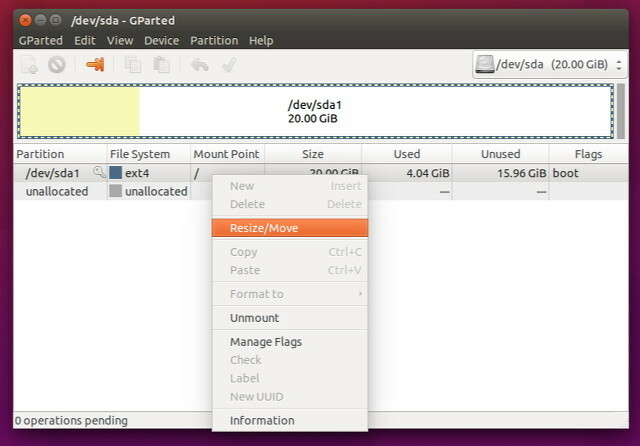
यह केवल डिफ़ॉल्ट Ubuntu इंस्टॉलेशन डिस्क है जिसे ऑप्टिकल डिस्क या USB फ्लैश ड्राइव से बूट किया जा सकता है। इसके साथ, आप लाइव वातावरण में बूट कर सकते हैं कोई स्थापना की आवश्यकता नहीं है और GParted लॉन्च 4 कारण हर विंडोज उपयोगकर्ता के पास एक उबंटू लाइव सीडी होनी चाहिए अधिक पढ़ें जो शुक्र है कि इस छवि के साथ आता है। जहाँ तक सबसे अच्छा विकल्प है, यह GParted Live Disc जितना ही अच्छा है। केवल नकारात्मक पक्ष यह है कि उबंटू छवि को डाउनलोड करने से GParted छवि को डाउनलोड करने में अधिक समय लगता है। फिर से, लिनक्स उपयोगकर्ताओं को आम तौर पर पहले से डाउनलोड और तैयार उबंटू छवि होने की अधिक संभावना है, और इसे GParted छवि के लिए उतना ही नहीं कहा जा सकता है (हालांकि यह एक बुरा विचार नहीं है)।
आपके सिस्टम पर GParted
यह करना बहुत आसान है क्योंकि GParted लगभग सभी वितरणों के भंडार में उपलब्ध है और यह तीन विकल्पों में से सबसे छोटा डाउनलोड है। Ubuntu यूजर्स GParted को कमांड से इंस्टॉल कर सकते हैं
सुडो एप्ट-गेट स्थापित
फिर, बस GParted खोलें, इसे अपनी हार्ड ड्राइव को स्कैन करने दें, और फिर उन विभाजनों पर राइट क्लिक करें जिन्हें आप बदलना चाहते हैं और इसी क्रिया को चुनना चाहते हैं। एक बार जब आप कर लेते हैं, तो हिट करना न भूलें लागू अपने परिवर्तनों को प्रभावी बनाने के लिए। जब तक आप कोई सिस्टम विभाजन नहीं बदल रहे हैं, तब तक आपको विभाजन का आकार ठीक करना चाहिए। यदि आप ऐसा करना चाहते हैं, तो आपको उपरोक्त दो विकल्पों में से एक का उपयोग करना चाहिए।
विभाजन का आकार बदलना आसान है
जब तक आप इन चरणों का पालन करते हैं, तब तक विभाजन का आकार बदलना वास्तव में एक समस्या नहीं होनी चाहिए। यदि आप कोई भी परिवर्तन करने से पहले अपने सभी डेटा का बैकअप लेते हैं, तो निश्चित रूप से यह सबसे अच्छा है, लेकिन मैं इस रणनीति का उपयोग करते हुए अक्सर विभाजन का आकार बदल रहा हूं और इसमें कोई समस्या नहीं है। यदि आपको अपने लिनक्स विभाजन का आकार बदलने की आवश्यकता है, तो यह रास्ता तय करना है।
क्या अन्य लिनक्स विभाजन उपकरण आपको उपयोग करना पसंद है? हमें टिप्पणियों में बताएं!
छवि क्रेडिट: शहंशाह पेंग्विन Shutterstock के माध्यम से Royaltystockphoto.com
डैनी उत्तरी टेक्सास विश्वविद्यालय में एक वरिष्ठ हैं, जो ओपन सोर्स सॉफ्टवेयर और लिनक्स के सभी पहलुओं का आनंद लेते हैं।